
यह लेख आपको iOS 14 में मैप्स ऐप के सभी नए अपडेट के बारे में बताएगा। IOS 14 में Apple मैप्स अपडेट एक हार्दिक है, जो कई नई सुविधाओं को आगे लाता है। यात्रा को सुरक्षित, हरित और अधिक सटीक बनाते हुए, ये अपडेट किसी भी iOS का उपयोग करने वाले यात्री के अनुभव को बढ़ाएंगे, लेकिन आपको यह जानना होगा कि वे पहले वहां हैं। इनमें से कई सुविधाएं अब तक केवल बड़े शहरों में ही उपलब्ध हैं, लेकिन उम्मीद है कि हम जल्द ही और क्षेत्रों में विस्तार देखेंगे। तो आइए साइकिल चलाने के दिशा-निर्देशों, नए स्थानों के लिए पेशेवर रूप से तैयार गाइड, सिरी के माध्यम से अपना ईटीए साझा करने, अपने जीपीएस स्थान को परिष्कृत करने के तरीके और भीड़भाड़ वाले क्षेत्रों से बचने के तरीके पर एक नज़र डालते हैं। यह ऐप्पल मैप्स को अपने सभी नए अपडेट के साथ उपयोग करने का एक पूरा गाइड है। इसे कवर करने के लिए बहुत कुछ है; चलो गोता लगाएँ! IOS 14 का उपयोग करने के अधिक शानदार तरीकों के लिए हमारा देखें आज का सुझाव.
साइकिलिंग दिशा-निर्देश कैसे प्राप्त करें
ऐप्पल गाइड का उपयोग कैसे करें
अपना स्थान कैसे परिष्कृत करें
सिरी के माध्यम से अपना ईटीए कैसे साझा करें
भीड़भाड़ वाले क्षेत्रों से दूर रहें
साइकिलिंग दिशा-निर्देश कैसे प्राप्त करें
सुरक्षित और कुशल बाइक मार्ग खोजना मैप्स ऐप के लिए एक असाधारण रूप से महत्वपूर्ण विशेषता है, और यह एक ऐप्पल मैप्स की अब तक कमी रही है। अन्य ऐप्स में यह सुविधा होती है, लेकिन अपने iPhone के लिए एक अलग साइकिलिंग ऐप डाउनलोड करना निराशाजनक हो सकता है। अब, यदि आप कुछ बड़े शहरों में हैं, तो आप Apple मैप्स में साइकिल चलाने के दिशा-निर्देश खोज सकते हैं, जिसमें कुल चढ़ाई और दूरी जैसे मीट्रिक शामिल हैं। साइकिल चालन दिशा-निर्देश प्राप्त करने के लिए:
- अपने खुले मैप्स ऐप.
- खोज बार में अपना गंतव्य दर्ज करें और सही विकल्प पर टैप करें।
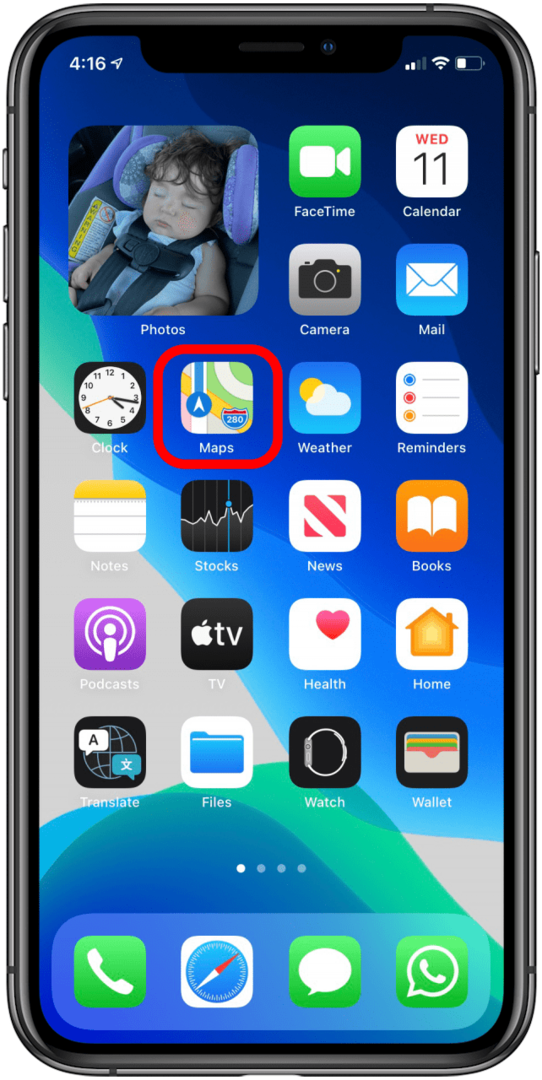
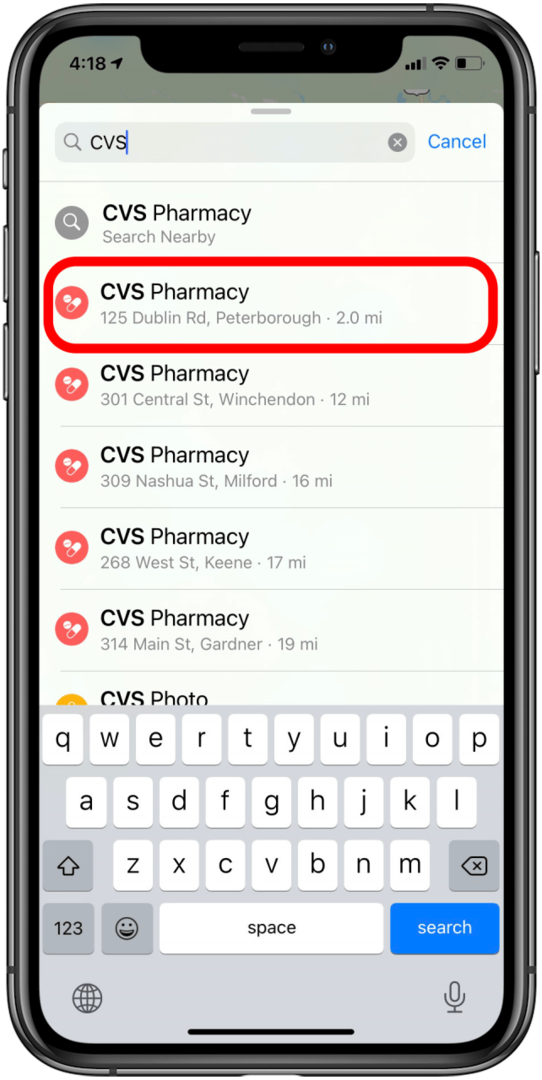
- नल दिशा-निर्देश.
- थपथपाएं साइकिल आइकन दिखाई देने वाले मेनू पर।
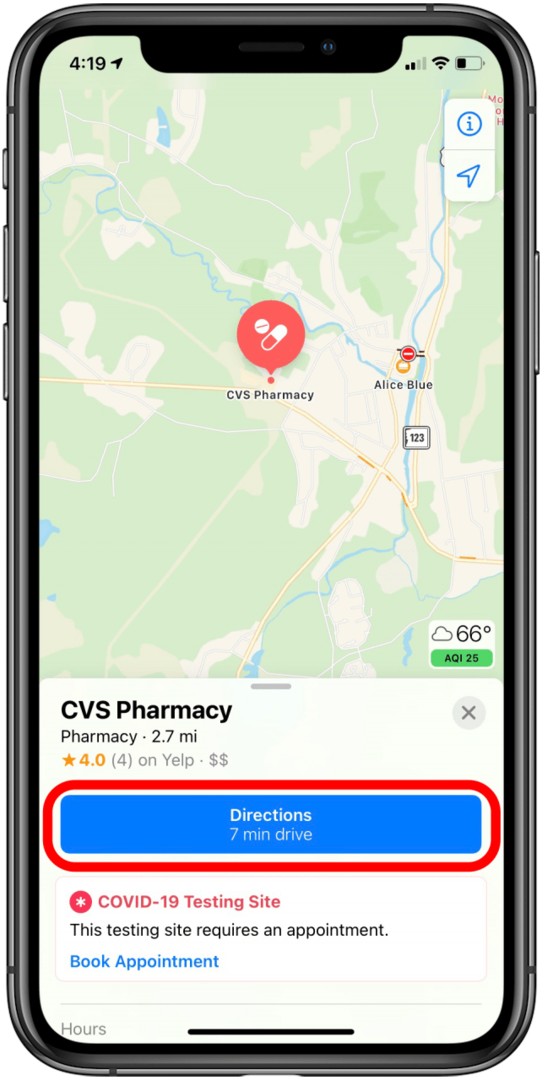
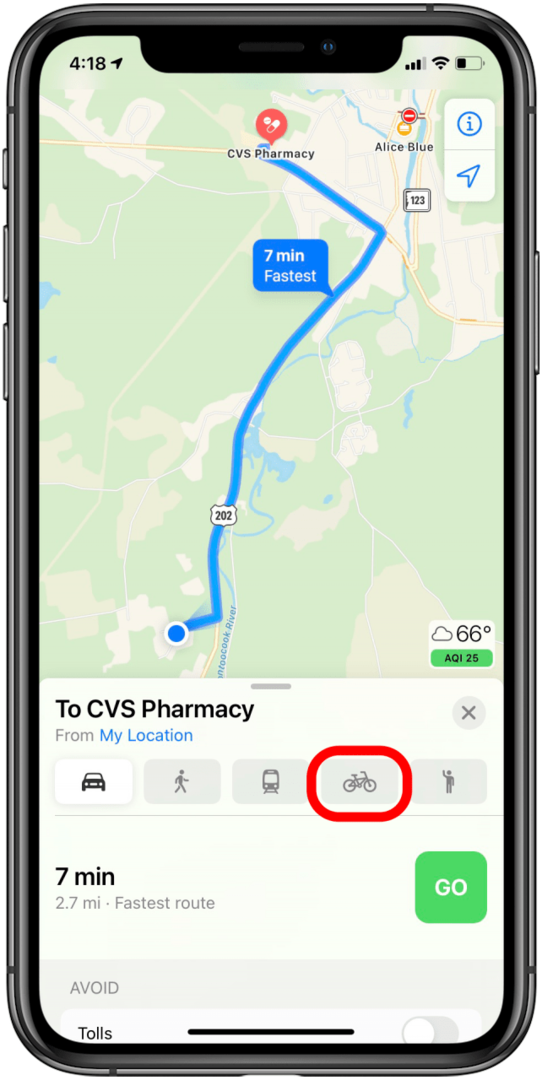
- नल जाना.
और तुम बंद हो! फिर, यह सुविधा वर्तमान में काफी हद तक अनुपलब्ध है, लेकिन यदि आप एक बड़े शहर में हैं तो आप भाग्य में हो सकते हैं। उपलब्ध क्षेत्रों में सैन फ्रांसिस्को खाड़ी क्षेत्र, लॉस एंजिल्स, न्यूयॉर्क शहर, लंदन और चीन के कुछ शहर शामिल हैं। हम इस सुविधा के विस्तार पर नज़र रख रहे हैं।
मानचित्र की संग्रह विशेषता याद है? यदि आप नहीं करते हैं, तो यह एक ऐसी सुविधा थी जहां आप परिवार और दोस्तों के साथ किसी स्थान के लिए गंतव्य या यात्रा कार्यक्रम साझा कर सकते थे। IOS 14 के रूप में, संग्रहों को गाइड द्वारा बदल दिया गया है, जो कि एक ही बात है सिवाय इसके कि आप अब भी कर सकते हैं उन संग्रहों को देखें जिन्हें Apple ने क्यूरेट किया था, जिसमें देखने योग्य चीज़ों, खाने की जगहों और. की अनुशंसाएँ शामिल हैं अधिक। गाइड देखने के लिए:
- में एक शहर दर्ज करें मानचित्र खोज बार और परिणाम पर टैप करें।
- दिशा बटन दिखाने वाले मेनू पर ऊपर की ओर स्वाइप करें।
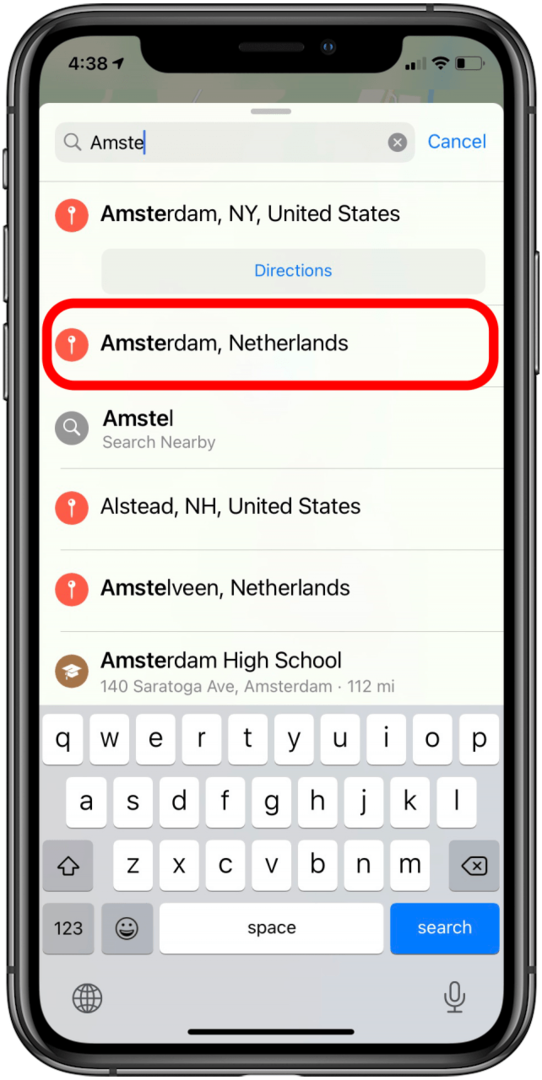
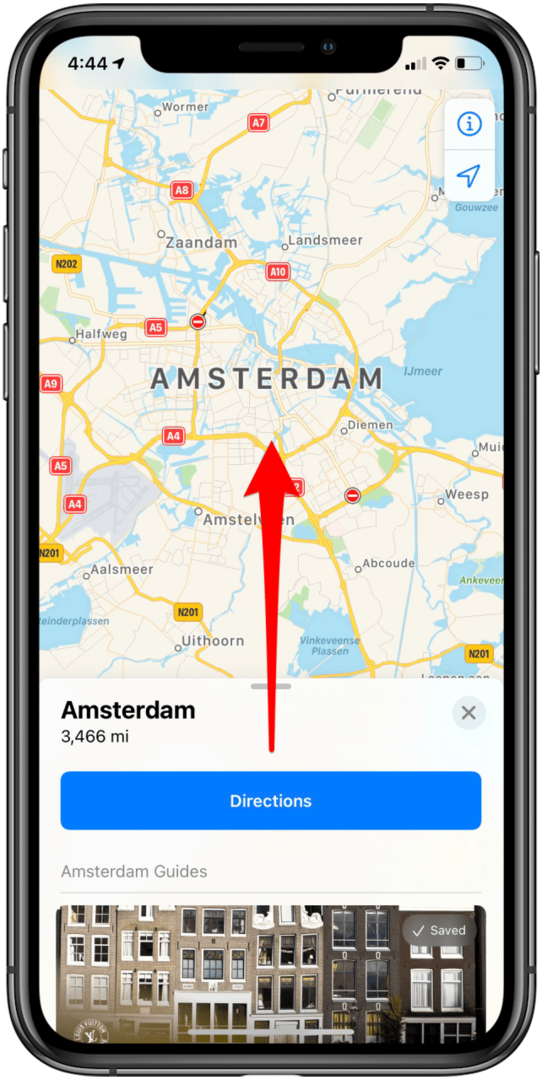
- उपलब्ध मार्गदर्शिकाएँ दिशा बटन के ठीक नीचे दिखाई देंगी। अपनी गाइड टैप करें।
- पूरी गाइड देखने के लिए ऊपर की ओर स्वाइप करें। आप मानचित्र पर प्रत्येक स्थान को भी देख सकते हैं।
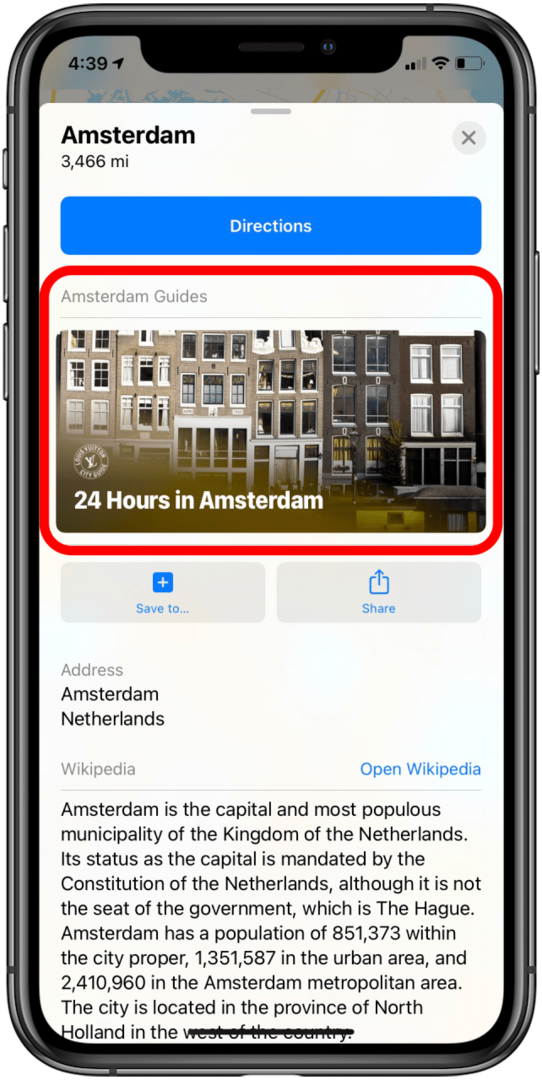
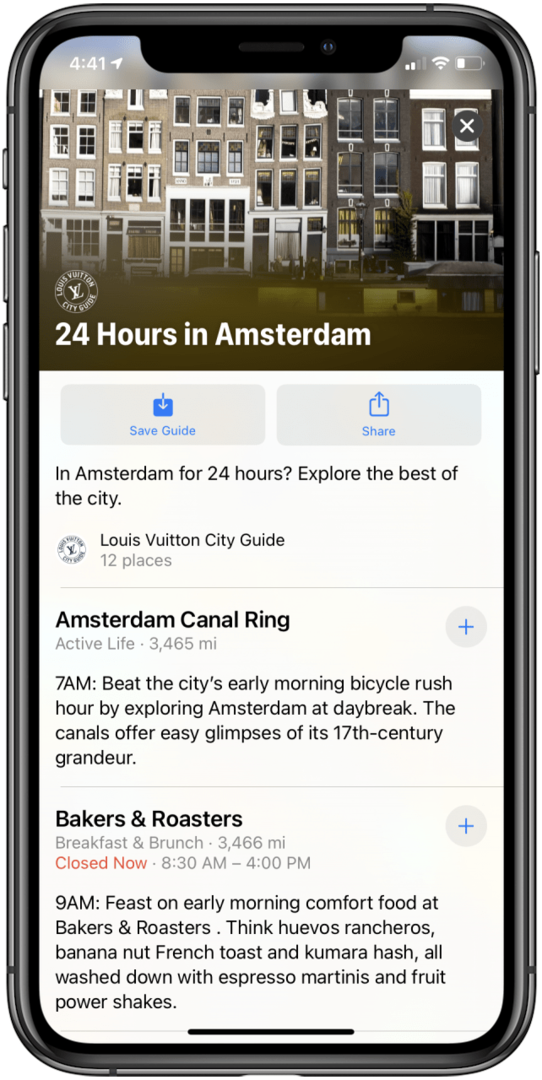
- नल गाइड सहेजें बाद में इसे आसानी से एक्सेस करने के लिए।
- किसी सहेजी गई मार्गदर्शिका तक पहुँचने के लिए, अपने मुख्य मानचित्र पृष्ठ पर वापस जाएँ और मेनू पर ऊपर की ओर स्वाइप करें। आपने सहेजी गई मार्गदर्शिका मेरी मार्गदर्शिका के अंतर्गत उपलब्ध होगी.
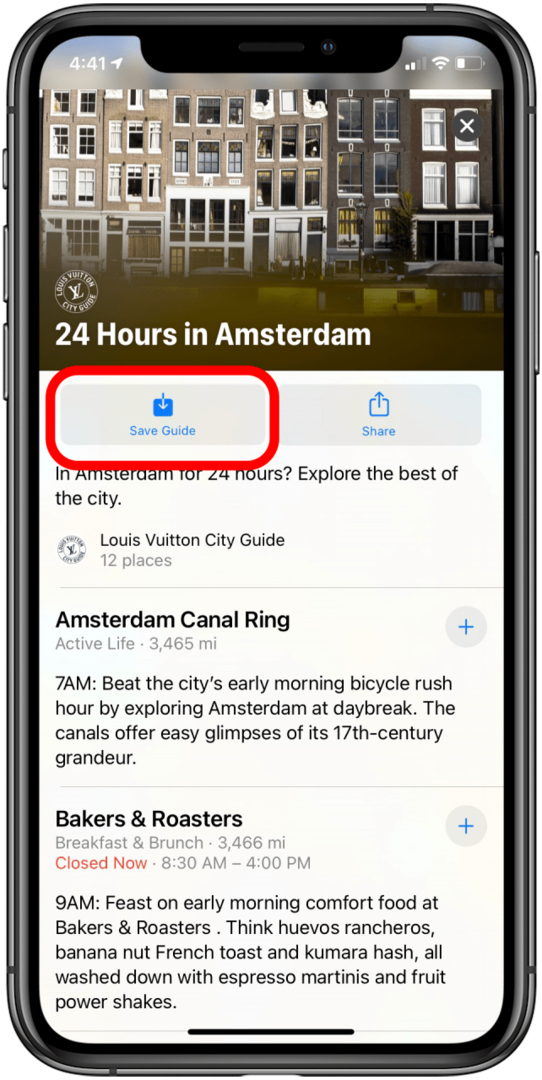
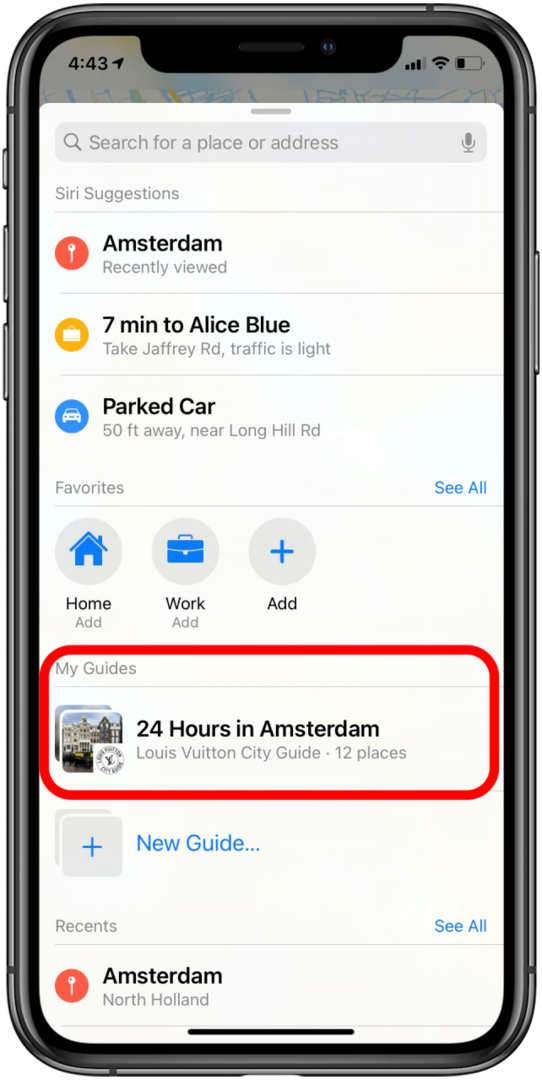
- नल साझा करना इसे दोस्तों या परिवार के साथ साझा करने के लिए।
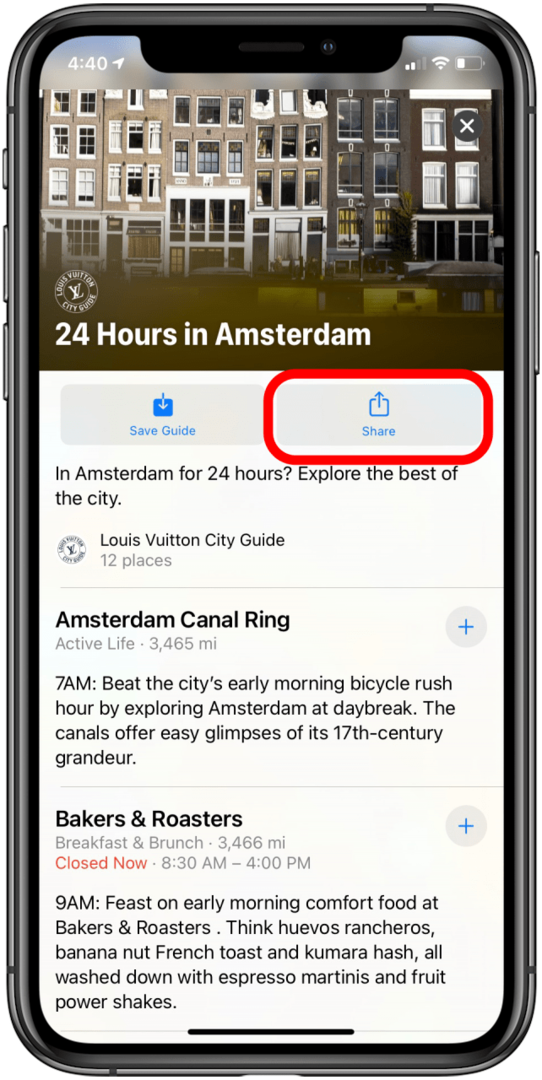
अपना स्थान कैसे परिष्कृत करें
उन शहरों में जहां आपकी जीपीएस सेवा बहुत अच्छी नहीं है, अब आप अपने स्थान को परिष्कृत करने के लिए लुक अराउंड फ़ंक्शन का उपयोग कर सकते हैं। इसका मतलब यह है कि आपका फोन आस-पास की इमारतों और सड़कों को स्कैन करेगा ताकि आप जहां हैं वहां के बारे में अधिक सटीक पढ़ सकें। यह वर्तमान में केवल लुक अराउंड फ़ंक्शन वाले शहरों में उपलब्ध है। पूरी सूची है:
- बोस्टन, MA
- शिकागो, आईएल
- डबलिन, आयरलैंड
- एडिनबर्ग, स्कॉटलैंड
- हस्टन, टेक्सस
- लास वेगास, एनवी
- लंदन, यूके
- लॉस ऐंजिलिस, सीए
- नागोया, जापान
- न्यूयॉर्क, एनवाई
- ओहहू, हाय
- ओसाका, जापान
- फिलाडेल्फिया, पीए
- सैन फ्रांसिस्को खाड़ी क्षेत्र, CA
- सिएटल, डब्ल्यूए
- टोक्यो, जापान
- वाशिंगटन डी सी
अपना स्थान परिशोधित करने के लिए:
- खोलना एमएपीएस.
- नल चारों ओर देखो.
- आस-पास के लैंडमार्क को स्कैन करने के लिए अपने iPhone को इधर-उधर ले जाएं।
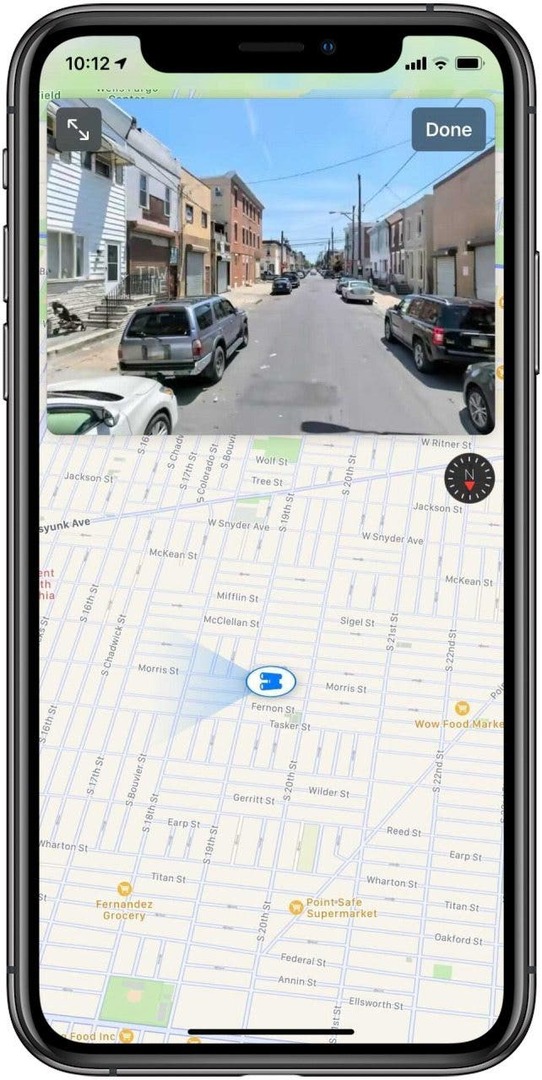
अब, आपका फ़ोन अधिक सटीक स्थान प्रदर्शित करने में सक्षम होना चाहिए।
सिरी के माध्यम से अपना ईटीए कैसे साझा करें
जब आप ट्रैफ़िक से टकराते हैं या आपको चक्कर लगाना पड़ता है, तो आपका ईटीए बदल सकता है जब आप पहिए के पीछे होते हैं। यदि आपने अपने मित्र को यह बताते हुए एक टेक्स्ट भेजा है कि आप कब आने की उम्मीद करते हैं, तो आप उन्हें अपडेट करने में सक्षम होना चाहते हैं, लेकिन गाड़ी चलाते समय टेक्स्ट के माध्यम से ऐसा करना सुरक्षित नहीं है। अब आप सिरी के माध्यम से अपना ईटीए साझा कर सकते हैं, जिससे आपको पूरी तरह से सुरक्षित विकल्प मिल जाएगा। आप पहले से ही कर सकते थे मैप्स ऐप के माध्यम से अपना ईटीए साझा करें जब आप स्क्रीन पर देख रहे थे तो शेयर ईटीए विकल्प दबाकर, लेकिन ड्राइविंग करते समय आप समान सीमाओं में भाग गए। सिरी के माध्यम से अपना ईटीए साझा करने के लिए, बस:
- संपर्क के नाम के बाद "अरे सिरी, मेरे ईटीए को साझा करें ..." कहें।
- सिरी आपको पुष्टि करने के लिए कहेगा। हाँ कहें।
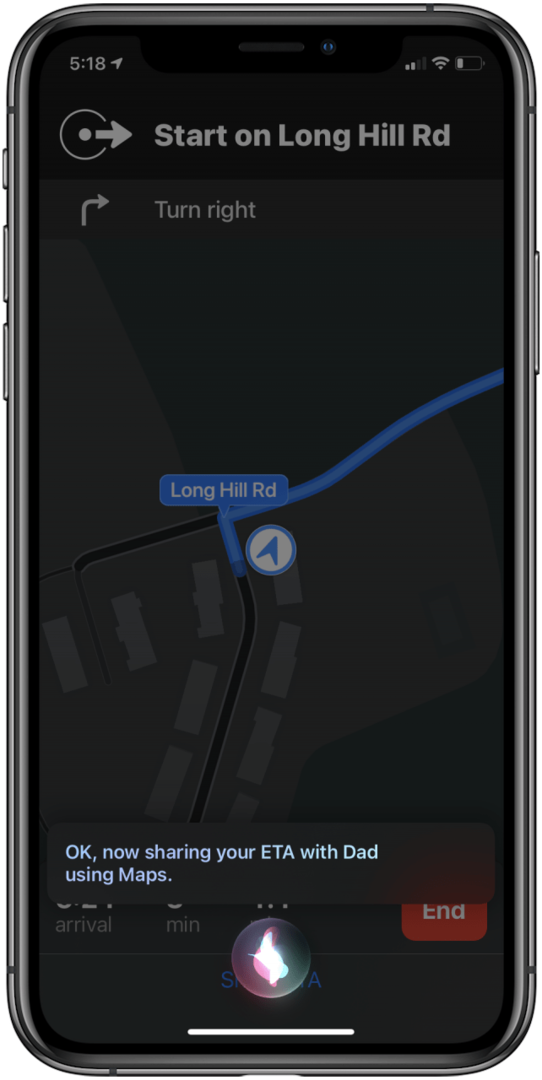
आपके संपर्क को आपके साझा ईटीए की सूचना प्राप्त होगी। आप इसे अपने मार्ग के दौरान किसी भी समय कर सकते हैं, न कि केवल जब आपने इसे पहली बार सेट किया था।
भीड़भाड़ वाले क्षेत्रों से दूर रहें
जब आप अपने मार्ग की योजना बना रहे हों, तो आप स्वाभाविक रूप से जानना चाहेंगे कि कौन से क्षेत्र आपको धीमा कर सकते हैं, या तो आप उनसे बच सकते हैं या तदनुसार अपने आवागमन में समय जोड़ सकते हैं। अब, Apple मैप्स दुनिया भर के कई प्रमुख शहरों में भीड़भाड़ वाले क्षेत्र दिखाता है। उदाहरण के लिए, पेरिस और लंदन, वर्तमान भीड़भाड़ वाले क्षेत्रों में हल्का लाल रंग दिखाएंगे, ताकि जब आप दिशा-निर्देश खोजते हैं, तो आप इसे ध्यान में रख सकेंगे। एक और विशेषता जिसे हम जल्द ही विस्तारित होते देखने की उम्मीद करते हैं!